马上注册,结交更多好友,享用更多功能,让你轻松玩转社区。
您需要 登录 才可以下载或查看,没有账号?注册

x
小的时候无意间得到一张月亮公主的卡片,像是会发光的卡,当时就让我震惊了,怎么可以长得这么好看!遇上我就不停地照着那张卡片画呀画,直到后来又从姐姐那里得到了一本美少女战士第4册的漫画,激动坏了,就一张张的照着画。可以说我画美少女之路就是从那张月亮公主的卡片开始的吧。作为美少女战士的忠实粉丝,一听到美少女战士20周年庆,立马决定一定要画一张最爱的月亮公主,以表达我深深的爱……

图00
绘画工具与笔刷选择
我画画一直都是用OC(openCanvas) 这个软件,我用的版本是4。因为刚开始学画的时候就用它,长期以来就习惯了。写《三寸天堂》的教程时候我就有说过这个软件,很多朋友也问到过。openCanvas是个特别小巧简单的软件,连框选和旋转的功能都没有,取色是按shift键,做练习用这个软件特别适合,颜色很干净,不会脏,半透明的感觉很好。

参考01
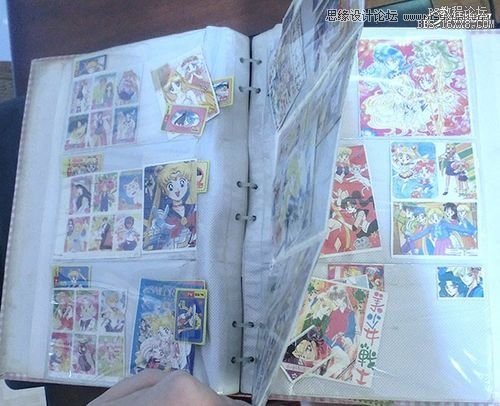
参考02

参考03
不过最近画比较复杂的宣传图,发现很多质感还是需要Photoshop来处理,只是单纯的画,不能完全表现出想要的效果,还是需要在PS里做质感的处理。只是我个人比较偏爱这个软件的笔刷和颜色,所以一直都是在OC里画,在PS里调整。很多朋友问我PS和OC哪个好用,这两个软件我都会用到,Painter也会用,就看要什么效果画什么了,比如画油画效果,我就会在painter里画。其实软件就是个工具,找一个一直用,用得多了自然就顺手了。笔刷也是,用多了也会找到自己习惯的。
构图与草稿绘制
开始起稿,好吧,其实我一开始是想画全身,后来由于各种原因及忙碌,又不想留下坑的遗憾,只好截做桌面大小的图了(图01)。

图01
首先,先把背景涂成灰色,这样有助于观察,对以后涂色也有帮助。线稿是直接在软件里画的。画线稿的时候注意线条放松些,这样修改起来也很方便,每个地方都勒死了会舍不得改,所以线稿不要太在意细节,主要是大形要对,起的时候多找参考,一些人体模特的照片放旁边,看着结构点画,画的时候不时水平翻转看看,有没有跑形之类的问题。
在这顺便说一下,喜欢一开始起线稿的朋友,我推荐用SAI起稿 ,SAI本身是画日卡勾线用的,笔刷就特别好用,拿来画线稿很顺手。开抖动修正,值越高,画出来的线条越圆滑,需要画线框的朋友可以试试,相当好用(图02)。

图02
这是描线效果,笔刷就是普通 ,这是题外话,有机会做这类的教程再说吧。
重点:SAI的工具栏里有一个功能,点一下就可以水平翻转,大图就不用费劲等了,随点随转,貌似不怎么吃内存,方便好用。
构图。尽量把人物放在画面的黄金分割点偏上的位置,视线的中心,我这张因为想平衡左边的Logo所以把人物放的偏右了些。
Pose。注意头,肩,胯要朝向不同的方向,s形,这样Pose才会有看头。尽量不要让身体顺边朝一个方向,胳膊也是,一边弯着一边尽量要舒展开,腿最好要有前后穿插遮挡关系。不过确实画多了Pose也越来越难想了,是最需要动脑子的一个步骤。
脚的位置要和头顶位置一致,这样重心才会稳(图03、04)。
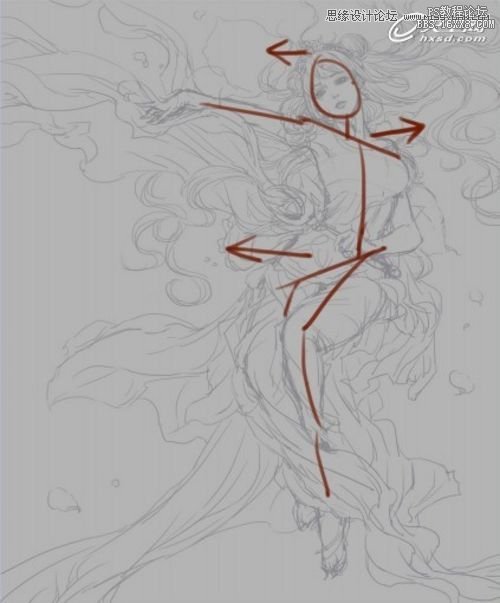
图03
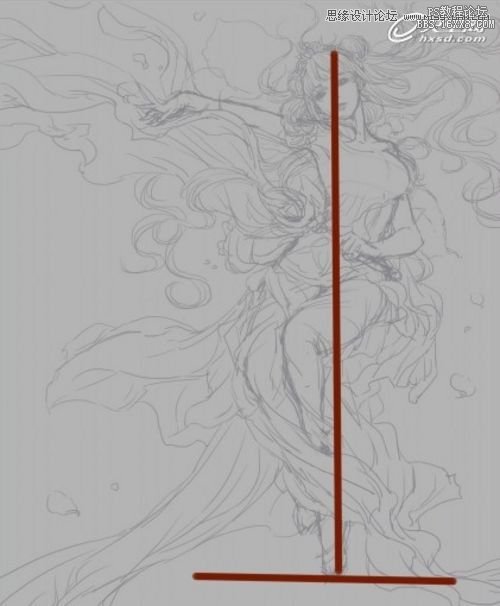
图04
光影关系与半透明皮肤表现
光影关系处理
开始涂色,把线稿的透明度降低,另起一个新图层放在线稿下面,平涂,用灰亮的颜色,不要有色彩倾向,以免影响到后面涂色(图05)。

图05
分层多了会卡,不过也方便很多。我还是会分很多层,这样互不影响好处理。
主要也就是把人和头发还有一些小饰品分开图层画(图06)。
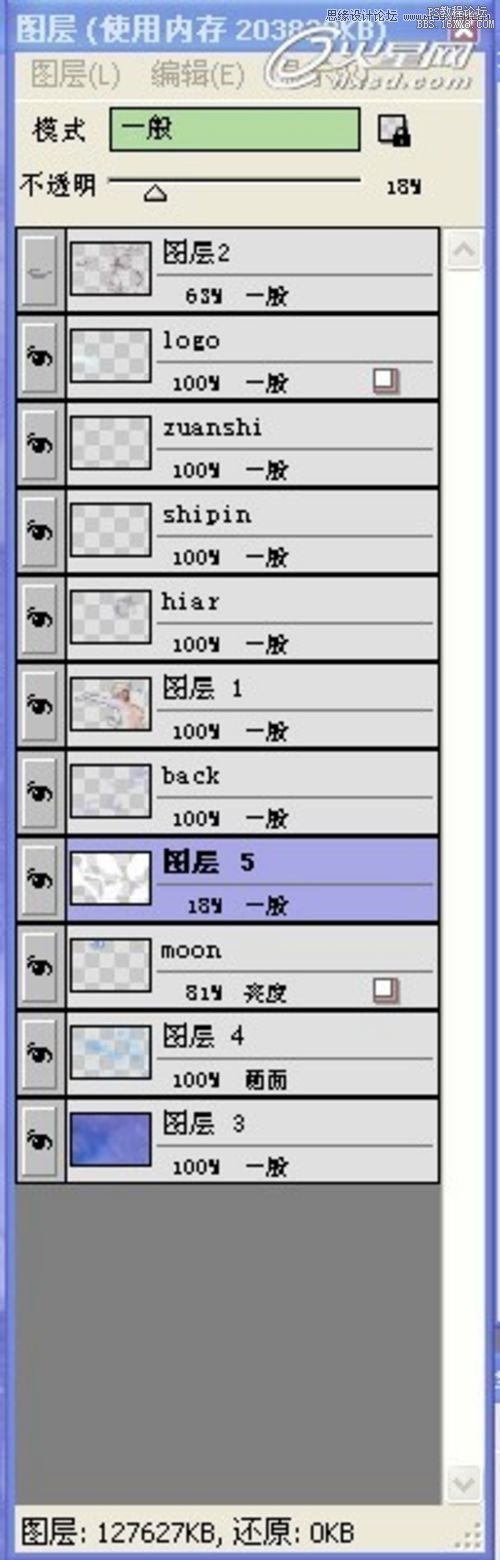
图06
好了,平涂完就要思考光源,其实我比较喜欢结实的光影,看着比较给力,如图07:

图07
但是这张作品还是希望尽量还原原作的感觉,要柔和,唯美些,所以都是软光影处理。
半透明皮肤质感的表现
其实一张画的好坏光影很重要,避免正面光,平均过度。网友问我最多的问题就是怎么画皮肤的质感,半透明的感觉。
先从光影上说:
看照片,半透明,明暗关系转折非常明显,投影的部分影子很结实,而透光的地方饱和度是最高的,所以画的时候一定要先把明暗面分开,不要平均过度,光是突然转入暗部,在暗部游走,衔接的地方有高饱和度的颜色,才会有半透明的感觉(图08)。

图08
间接光照,暗部会有一层饱和度很高的反光,如图09,右边小孩的下巴那里,亮度不会高于亮部的暗部,画出通透质感的利器,不过是有很亮的亮部反射在暗部才会有,不是所有暗部都有的。

图09
光源就定在脸朝的方向,左上方(图10)。

图10色调定位
然后是颜色方面:
这张颜色我想要贴近武内直子的原作(图11),蓝紫色的感觉,星星点点(月亮公主真美,每次看都觉得好美……)
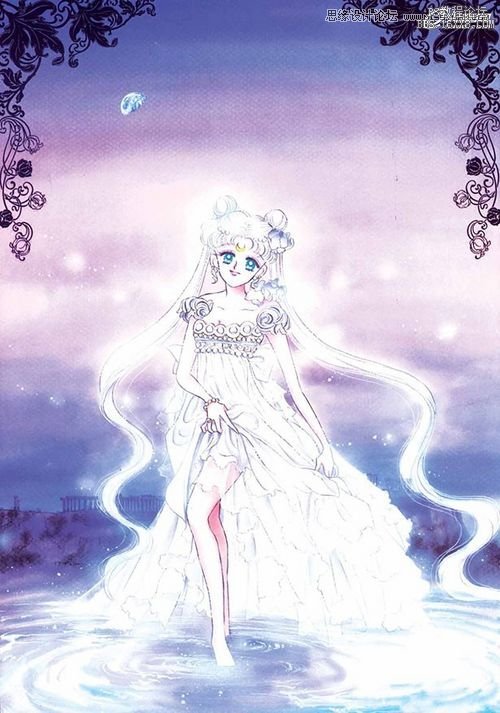
图11
开始铺色,我喜欢用这种斜面笔刷,塑造体积块面都方便些(图12、13)。
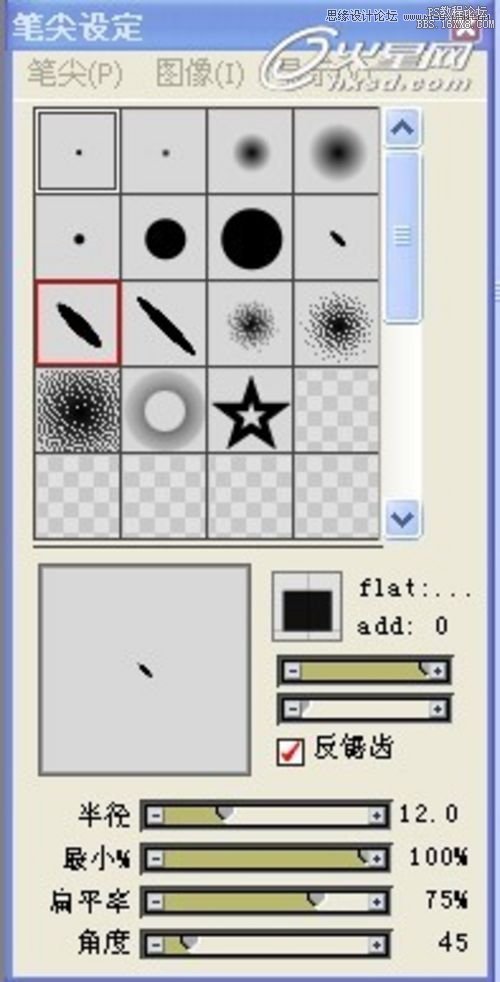
图12
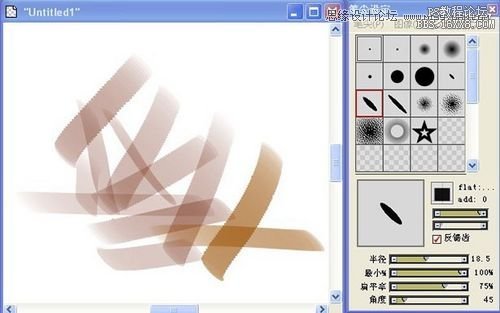
图13
第一遍铺色,确定大体的颜色倾向,铺的时候多用些颜色(图14)。

图14
主色调不变的情况下,尽量多的用各种颜色往上铺。简单的感觉就是,冷色调里有暖色调,暖色调理有冷色调。
铺上背景色,用叠加模式加一些星星点点的特效(图15)。笔刷就是PS的星球笔刷(图16)。

图15
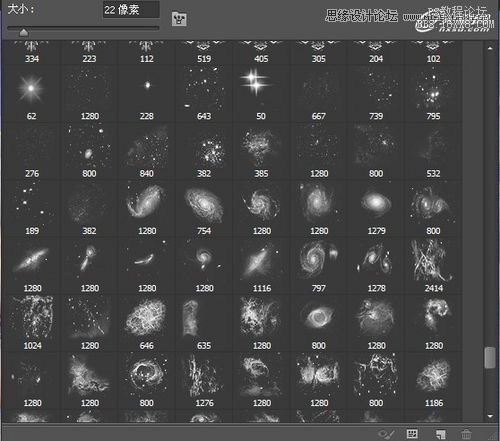
图16
不管画哪种背景,记得人物后面要提亮些,突出主体,就像是给角色后面打盏光一样。像油画这张(图17)特别明显:

图17
面部绘制与细化
开始画脸,这里要找好多参考照片,建议多找国外的作参考,结构明显画出来体积感好,眼窝深好看,p的没有那么过,小结构都在,不会显得平(图18)。

图18
把线稿的透明度降低,好确定五官的位置,然后重点把眼窝,鼻底,嘴巴下面加重,把脸的几个块面分出来。下巴和眼窝内是最深的(图19)。

图19
去了线稿的效果如图20,第一遍不要怕颜色深,颜色重下去亮部才能提起来。

图20
3设计发型回顶部
铺色会用很长的时间去处理,不要急着画细节,像双眼皮瞳孔之类的都最后处理。
关于皮肤的颜色处理在这主要说一下。
看图21,平时我们看到的皮肤颜色正常理解为偏橘黄色的,而油画大师画出来的感觉偏蓝灰色,而且颜色感觉会特别丰富。
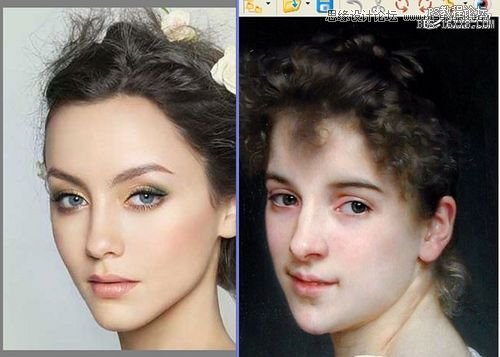
图21
可以简单的理解为,亮部大部分受天光影响,天空是蓝色的,那么映在脸上就会偏蓝色,而暗部受地下的反光影响,就会偏黄绿色,剩下就是皮肤本身的固有色,和皮肤下泛红的感觉。(但不绝对,因为每张所在的环境光都是不一样的,没有绝对的冷暖关系一说。)
举个例子:
左边是我早期画的一张,照着照片画的,(请主观忽略形不准的问题……= =)就是少颜色,还有平均过渡所有地方,所以皮肤的质感没有出来(图22)。

图22
简单处理一下,放到ps里,调色,用色阶先把色相调蓝些,然后就是像刚才说的叶子的半透明光影一样,暗的地方压下去,暗部和亮部的转折处有一笔饱和度很高的颜色,亮的部分发蓝,提高光。这样皮肤的质感就会好很多。
眼睛的绘制方法
眼眶与结构
继续铺颜色,把该有的结构也逐步画出来(图23)。
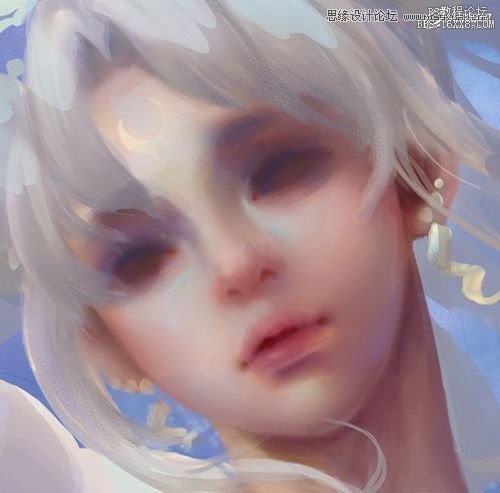
图23
眼白和双眼皮画出来,画眼睛的时候需要始终记得眼睛是个球体,所以要先塑造球体的感觉(图24)。

图24
眼珠绘制
我很喜欢画眼睛,感觉眼睛是全身最好看的地方,要画得亮晶晶的,像宝石一样。那么来说说眼珠的画法。
先看看现在日本动画片胶片画的处理。概括却很说明问题,边缘有圈很重的颜色,有地方粗些,有地方细,然后有一圈较暗的阴影,瞳孔颜色重些,眼底有一圈发光,提亮只有一块。眼睛全都发光就不会越得透亮了,要有对比才行(图25)。

图25
看照片(图26、27),眼睛基本上都是这个意思处理就会有晶体的感觉。

图26

图27
绘制步骤:

图28

图29

图30
面部细节
鼻子和嘴注意各个小转面,然后在转折处提一些高光点,增加皮肤的通透感(图31、32)。

图31

图32
脸部的细小结构较多,多找参考,看看素描解剖书,写得比较清楚。
脸画的差不多了,目前是没有化妆的倩尼迪(图33)。

图33
睫毛的绘制
先拿一像素的笔刷画出睫毛的基本状态(图34)。

图34
模糊边缘(图35)。

图35在模糊的基础上再画一遍,就会比较真实,睫毛间穿插一些白色的反光和反光点(图36)。

图36
加一些散点,像毛孔的的感觉(图37)。

图37
然后在色阶里把整体皮肤色调蓝些(图38)。
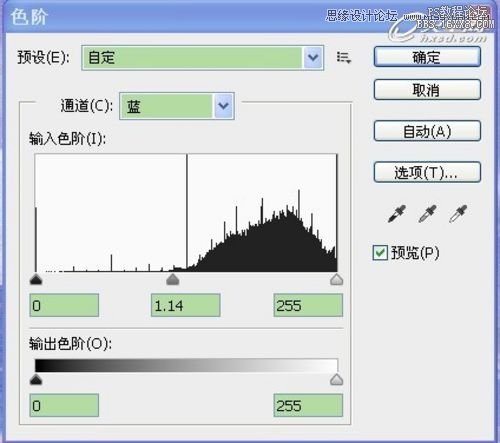
图38
提一圈轮廓光(图39)。

图39
脸ok了。然后画头发。
头发分组与绘制
先说头发分组的方法:
如图40,简单地表示一下,就是要有一个主要的大股头发,然后在这个的基础上添加一些小分支的头发,最好有前后的遮挡和穿插关系。
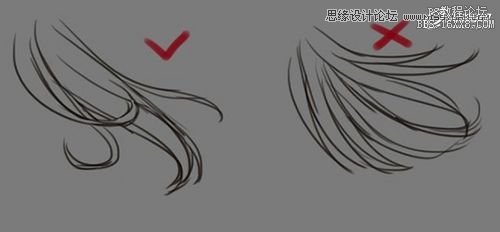
图40
绘制时不要像第二个一样全部都分散开,一样粗细,还平均分配,互相之间也平行。
刘海。我拿齐刘海做例子,如图41,也是一样,有主要的大股头发,然后有穿插的分支,有前后遮挡关系,这样画出来才会有层次,好看,不然头发非常容易画得很平。

图41
头发分组,图42。

图42
模糊,主要是发梢部分(图43)。

图43
加一些其他颜色再模糊(图44)。

图44
细化。大分组不变的情况下,画发丝,这时候也要注意分组。这一步需要耐心,慢慢画(图45)。

图45
顺便点一些高光,点破一下,都是一根根的不够生动(图46)。

图46
后面头发同样处理,这样脸和头发就画好了。
纱的画法
布纹的转折特别的多,画起来有点麻烦,所以要多找参考,主要是看布纹转折的走势,先把转折面都画好,卡死边缘,在暗部画些反光映上来就可以了(图47)。
图47
画纱需要注意的就是要透出背景的颜色。
饰品的绘制与材质表现
王冠

图48
头上的王冠还是好画的,质感的参考都好找,照着画就是了。记得点高光。
耳环

图49
耳环也是用同样方法绘制。
金属我都是先画的差不多了然后放在PS里,用金属材质笔刷,笔刷模式选择叠加,来一层有点锈的质感,其实就是让材质表面看起来不是那么光而已,颗粒的质感重一些。
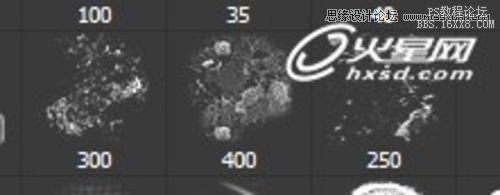
图50
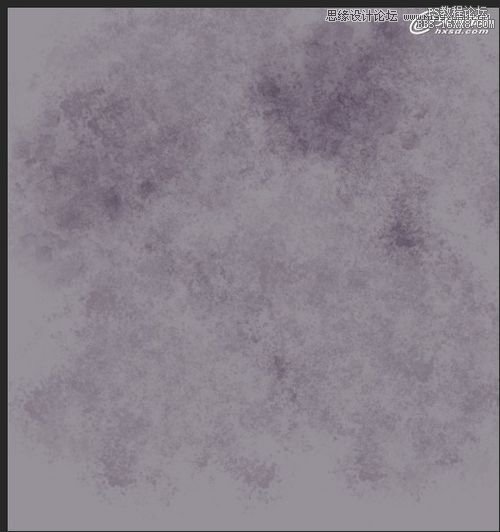
图51
其他的笔刷要是有这种效果也是可以用的,没那么绝对。
整体画的差不多了。

图52
珠光饰品质感表现
此时,令我万分发愁的是,月亮公主胳膊上和胸前那一圈圈的是what??是什么材质的啊= =

图53
想不出来……所以这张图N个月就没再动笔了……
最后想到了这个贝壳的材质……还是蛮像的(图54)。

图54
胸前一圈圈的我就不说了,狂做特效让它看着不那么奇怪。
手杖

图55
水晶质感,加了很多星星点点。
用这个笔刷
把散布的数量调到最低,笔刷用叠加,滤色,颜色减淡,往上加,就是最后的效果(图56、57)。
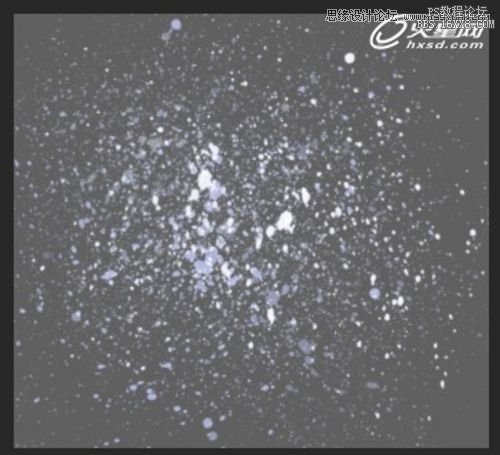
图56
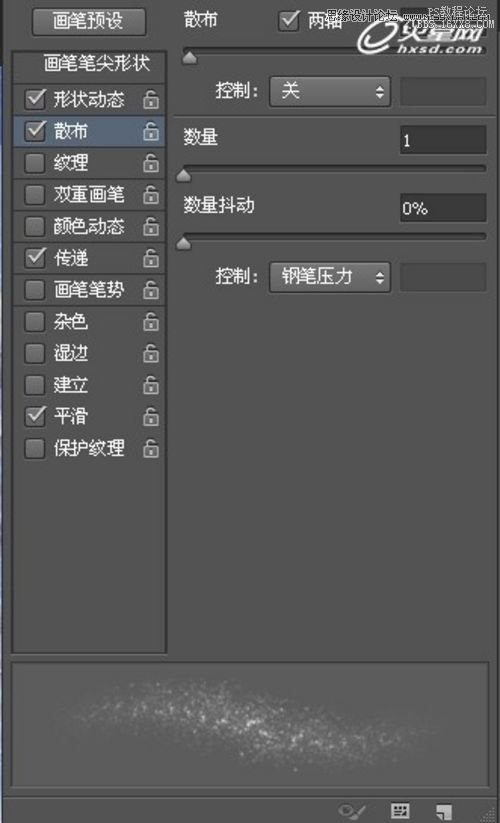
图57
画上直子最爱的的绢花花瓣(图58)。

图58
后期处理
画完了,做后期处理。要唯美些,现在不够柔和(图59)。

图59
盖印可见图层,模糊,放在最上层(图60),透明度调到8就可以,不要太过(图61、62、63)

图60

图61
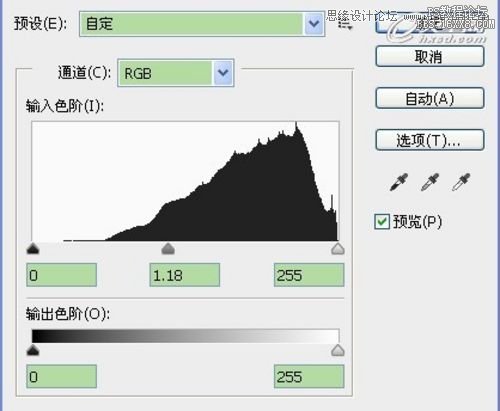
图62

图63
再新建一层,把色阶往前推,颜色就不会那么重了,把蓝色也往前推一些,让整个画面颜色统一,再把这层透明度降到40%(图64)。

图64
完成。

图65
教程编号:112522 作者:Sunmomo 出处:PConline |